لا تخف من Windows 8 على أجهزة الكمبيوتر ، اجعله سهل الاستخدام
مايكروسوفت ويندوز 8 خاصية / / March 18, 2020
واجهة Windows 8 الجديدة ليست مناسبة لأجهزة الكمبيوتر التقليدية. لكن لا تدع هذا يخيفك. سطح المكتب لا يزال موجودًا ويتضمن العديد من التحسينات.
تم إصدار Windows 8 للجمهور قبل بضعة أسابيع ، ويصفه بالفعل خبراء التكنولوجيا في وسائل الإعلام ومدون المدونات بأنه فاشل. يخشى بعض المستخدمين من واجهة "نمط المترو" الجديدة وعدم وجود زر "ابدأ". ولكن نادرا ما يتم الحديث عنه ، التحسينات التي تم إجراؤها على سطح المكتب ونظام التشغيل ككل.
تم تحسين الواجهة الحديثة الجديدة في نظام التشغيل للاستخدام على جهاز لوحي أو شاشة تعمل باللمس. في حين أن هذا رائع على جهاز يعمل باللمس ، إلا أنه غير مناسب تمامًا لأجهزة الكمبيوتر التقليدية المزودة بلوحة مفاتيح وماوس. ولكن ، يمكنك البقاء في سطح المكتب بقدر ما تريد. لقد كنت أستخدم Windows 8 في العام الماضي من خلال مراحل تطويره المختلفة ، وأستخدمه حاليًا بدوام كامل في صندوق الإنتاج الرئيسي. في الواقع ، لقد قمت بتثبيته على جميع أجهزة الكمبيوتر الخاصة بي الآن ، وعندما أعود إلى Windows 7 ، يبدو أنه قديم.
أضافت Microsoft الكثير من الوظائف الجديدة الرائعة إلى سطح المكتب في Windows 8 وتم تجاهلها بشدة من قبل الوسائط. لقد عزز الأمن والاستقرار ويعمل بشكل أسرع. لقد اكتسب ميزات جديدة مثل:
أوافق على أن الشركة كانت ستكون أكثر حكمة في جعل واجهة المستخدم المستندة إلى البلاط أكثر من ميزة الخلفية على أجهزة الكمبيوتر المحمولة وأجهزة الكمبيوتر المكتبية التقليدية. لدى Apple الفكرة الصحيحة مع OS X على أجهزة Mac الخاصة بها. بينما تقوم الشركة بدمج iOS و OS X ، فإن ميزات نوع iOS ليست أول ما تراه عند تشغيل Mac. بدلاً من ذلك ، فهو سطح المكتب كما هو متوقع ويمكنك الانتقال إلى LaunchPad للحصول على إحساس بالجوال إذا كنت ترغب في ذلك.
أتحدى أي شخص أن يجد إصدارًا من Windows مثاليًا تمامًا. لم يحدث قط. جمال Windows هو أن لديك القدرة على تخصيصه للعمل بشكل أفضل لك. سواء كنت تستخدم تعديلات الإعدادات المدمجة أو برامج الجهات الخارجية ، يمكنك الحصول على ما تحتاجه من نظام التشغيل الجديد.
إليك بعض النصائح للتخلص من بعض المضايقات في Windows 8 وتسهيل استخدامها.
احصل على قائمة ابدأ مرة أخرى
أكبر شكوى لدى الناس هي أنه لا توجد قائمة ابدأ. على الرغم من عدم وجود الزر التقليدي في الركن السفلي الأيسر الذي اعتدت عليه - يمكنك الحصول على نفس النوع من الوظائف من المخفي قائمة المستخدم القوي وشاشة البدء. بمجرد أن تعتاد على ذلك ولا يستغرق وقتًا طويلاً ، ستكتشف أنه فعال للغاية. لكني أتطرق ، تريد العودة إلى قائمة ابدأ القديمة الجيدة - إليك بعض الحلول البسيطة.
Start8 في StarDock
هذا هو بديل قائمة ابدأ المفضل لـ Windows 8. يبلغ سعره 4.99 دولارًا أمريكيًا ويوفر نفس الوظائف مثل قائمة Windows 7 والمزيد. بالإضافة إلى أنه يتيح لك التمهيد مباشرة إلى سطح المكتب في كل مرة تقوم فيها بتشغيل جهازك أو إعادة تشغيله. إذا كنت تريد أفضل العوالم المزعجة ، فيمكنك تعيينها للتفاعل مع شاشة البدء الجديدة أيضًا.
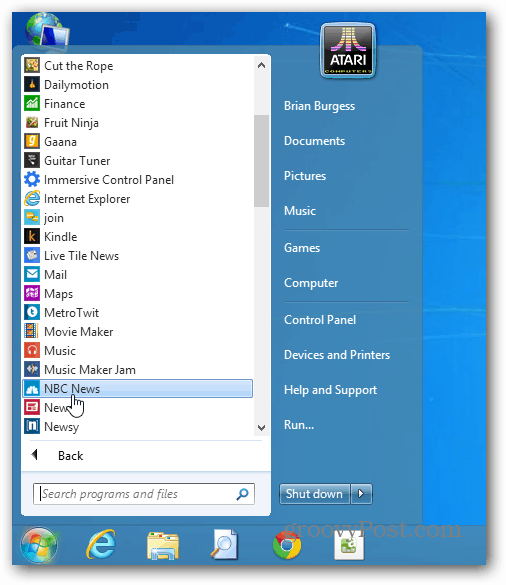
شل الكلاسيكية
إذا كنت تريد حلًا مجانيًا ومفتوح المصدر ، احصل على فائدة شل الكلاسيكية من SourceForge. فهو لا يعيد وظيفة قائمة ابدأ فحسب ، بل إنه قابل للتخصيص بشكل كبير. يمكنك جعل القائمة تبدو مثل Windows 7 و Vista و XP. يمكنك أيضًا تعيينها لتجاوز شاشة البدء الجديدة والتمهيد مباشرة إلى سطح المكتب.
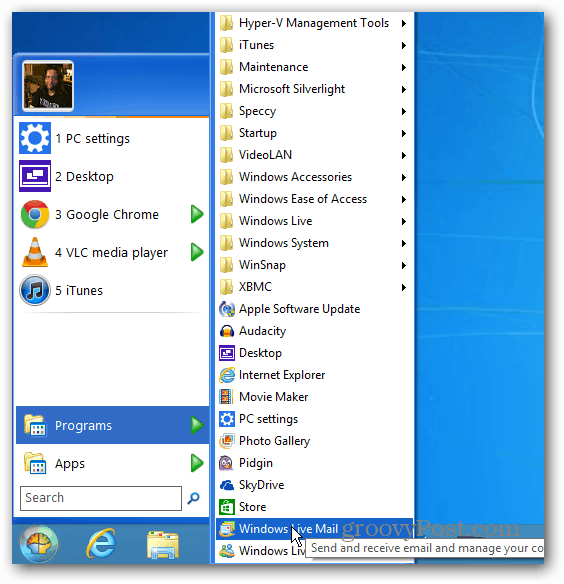
البقاء في بيئة سطح المكتب التقليدية
تم تعيين Windows 8 على فتح الصور والموسيقى وملفات PDF وملفات الفيديو في تطبيقاته الجديدة. سيفتح أيضًا روابط البريد الإلكتروني في تطبيق البريد. على جهاز الكمبيوتر التقليدي ، تريد إنجاز المهام وعدم التنقل بين سطح المكتب وواجهة المستخدم الحديثة. للبقاء في بيئة سطح المكتب قدر الإمكان ، ستحتاج إلى تغيير اقترانات الملفات حتى يتم تشغيل الملفات في برامج سطح المكتب. تغيير هذا الأمر سهل ، وقد قمنا بتغطيتك بالمقالات التالية.
- اجعل ملفات PDF والصور مفتوحة على سطح المكتب
- اجعل الموسيقى والفيديو مفتوحًا في برامج سطح المكتب
- قم بتغيير عميل البريد الإلكتروني الافتراضي في Windows 8
أسهل طريقة هي تغيير كل اقترانات الملفات في لقطة واحدة عن طريق الانتقال إلى لوحة التحكم >> البرامج الافتراضية. ثم حدد رابط "Associate File Types with a Program" واضبط ملفاتك لفتحها في برامج سطح المكتب.
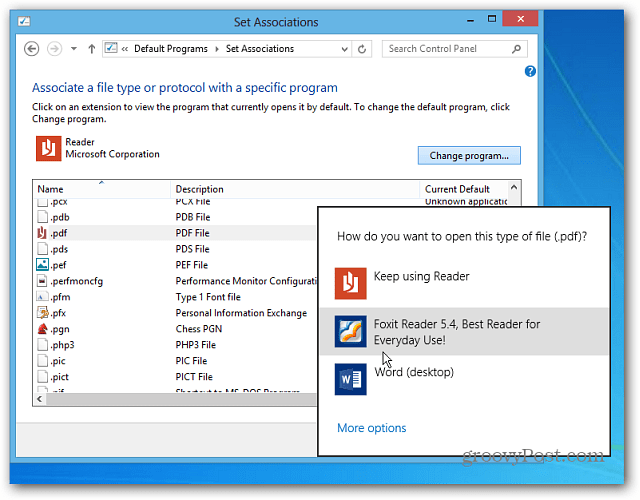
اختصارات لوحة المفاتيح هي صديقك
ليس هناك ما هو أكثر أهمية للتعلم في هذا الإصدار من Windows من اختصارات لوحة المفاتيح. تحقق من دليل اختصارات لوحة مفاتيح Windows 8.

إذا كان هناك شيء تتساءل عن كيفية القيام به في Windows 8 ، فتأكد من مراجعة موقعنا الدليل الكامل لنظام التشغيل Windows 8. أوصي بالحجز لوضع علامة عليه أثناء تحديثه بانتظام.



